有时,您可能会在日常生活中或在办公室与您的朋友或同事共用一台计算机。 因此,在这种情况下,您可能需要了解如何防止您的文件和文件夹不幸意外或被错误地删除和覆盖。
最好的方法之一,以确保 文件和文件夹的安全性 在计算机上是通过USB或云存储将文件备份到其他存储设备。 但是,如果您的设备是 Mac,则备份到外部存储设备并不是那么方便。 此外,以大尺寸备份所有重要文件也需要时间。
相比之下,另一种绝妙的方法,即加密,是帮助您保护文件的更好选择,尤其是在 Mac 上。 因此,本文将为您提供有关 如何在Mac上加密文件.
方法1。如何在Mac上一键加密文件方法2。如何在Mac上使用内置功能加密文件结语
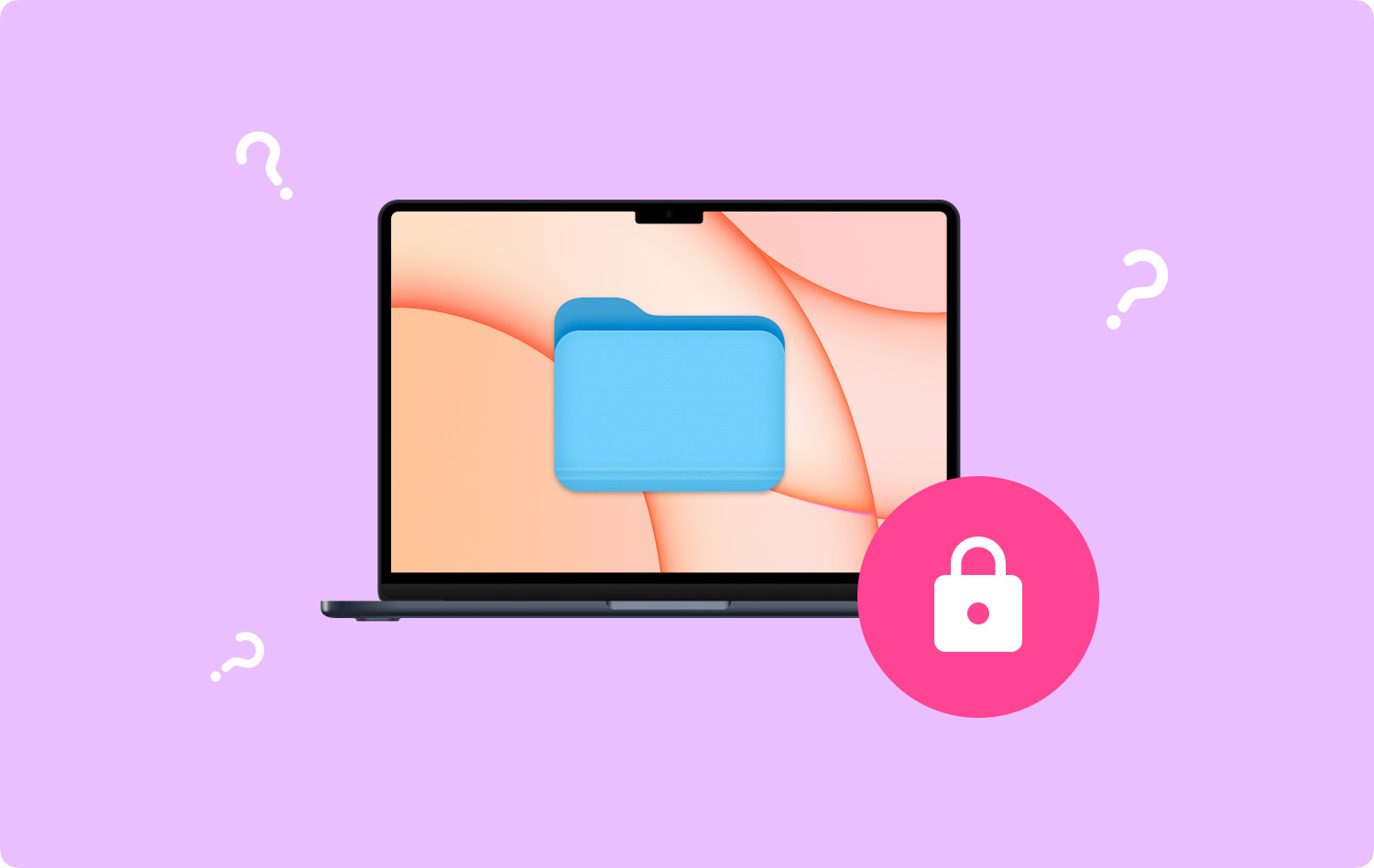
方法1。如何在Mac上一键加密文件
在 Mac 上加密文件的最简单方法是试用可靠的第三方应用程序。 这里, FoneDog PowerMyMac 被推荐。
首先,FoneDog PowerMyMac 是一个强大而全面的 Mac 工具,它包含您可能使用和需要的所有功能,如状态检查、文件清理、压缩文件解压缩和文件加密。
此外,PowerMyMac 中的 Cleaner 模块是 Mac 清洁应用程序的突破。 这是因为它旨在为用户提供在清理之前选择性扫描 Mac 上的文件和文件夹,而其他 Mac 清理工具设置为首先扫描 Mac 上的所有文件。 这样,PowerMyMac 的总清洁时间可能比任何其他工具都短。
最后但并非最不重要的一点是,PowerMyMac也是Mac用户的工具箱。 在其ToolKit模块中,它提供了八个有用的功能和微型工具:卸载程序,维护,隐私,NTFS,Filemanager,Hide,Unarchiver和WiFi。
此外,您还可以访问PowerMyMac上的免费试用版。 让我们看看如何使用PowerMyMac在Mac上加密文件:
步骤01 - 下载并安装PowerMyMac。 首先,应该从FoneDog的官方网站上在Mac上下载并安装PowerMyMac,或直接单击下面的下载按钮。
步骤02 - 单击工具箱。 在Mac设备上启动PowerMyMac之后,您可以在Mac设备的主界面上检查系统状态。 然后,点击 工具包 在顶端。
步骤03 - 选择隐藏。 选择 隐藏 ToolKit中的工具。
提示: 首次进入此页面时设置并确认密码。
步骤04 - 隐藏您的文件。 在屏幕上拖动文件并将其隐藏。 按 隐藏 按钮完成此步骤。
请注意: 下面有一个开关按钮。 关闭该按钮,您在此步骤中拖动的文件可能会再次显示在您的 Mac 上。
步骤05 - 选择加密。 回到上一页,输入刚才设置的密码,选择 加密 隐藏和加密中的按钮。
步骤06 - 加密文件。 另外,拖动文件并按 加密 按钮。
现在,无法在上一个路径中读取该文件。 但是,您可以直接在“加密”页面上查看它。
请注意: 如果文件显示在隐藏列表中(之前隐藏过),虽然现在没有隐藏,但也无法加密。 如果您需要加密此文件,您需要先从列表中删除该文件。
- 在隐藏列表中勾选文件。
- 打开文件右侧的开关。
- 按屏幕右下角的“重置”按钮。
方法2。如何在Mac上使用内置功能加密文件
Mac随附了用于加密文件的功能,可帮助您保护文件或文件夹。 继续阅读下面的方法,以了解如何在Mac上加密文件:
步骤 1。 打开应用程序文件夹。 首先,按下 Command + Shift + A. 在Mac上打开“应用程序”文件夹。
步骤 2。 打开实用程序文件夹。 接下来,在应用程序中,选择实用程序文件夹。
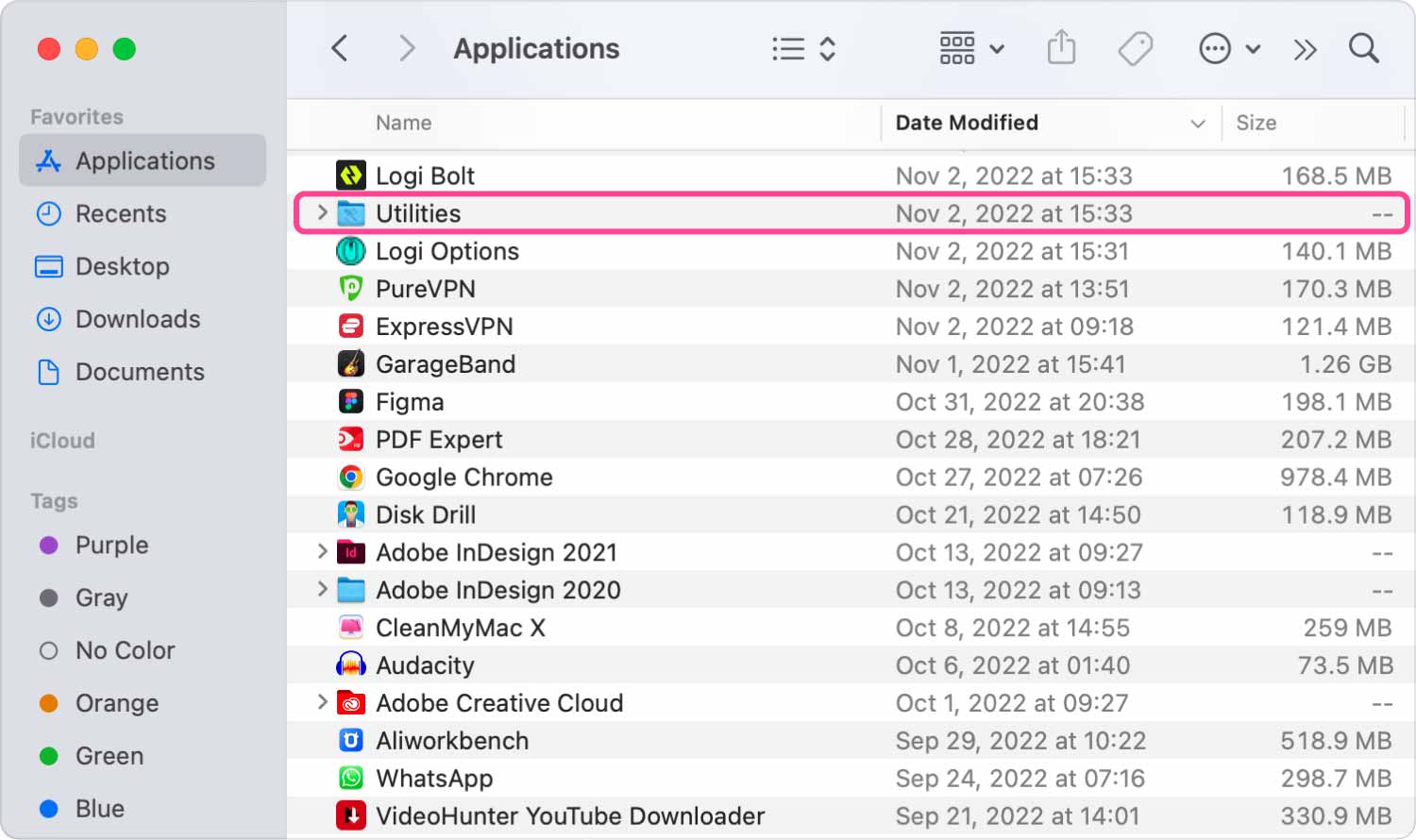
步骤 3。 选择“磁盘工具”。 然后在“实用程序”文件夹中选择“磁盘实用程序”。
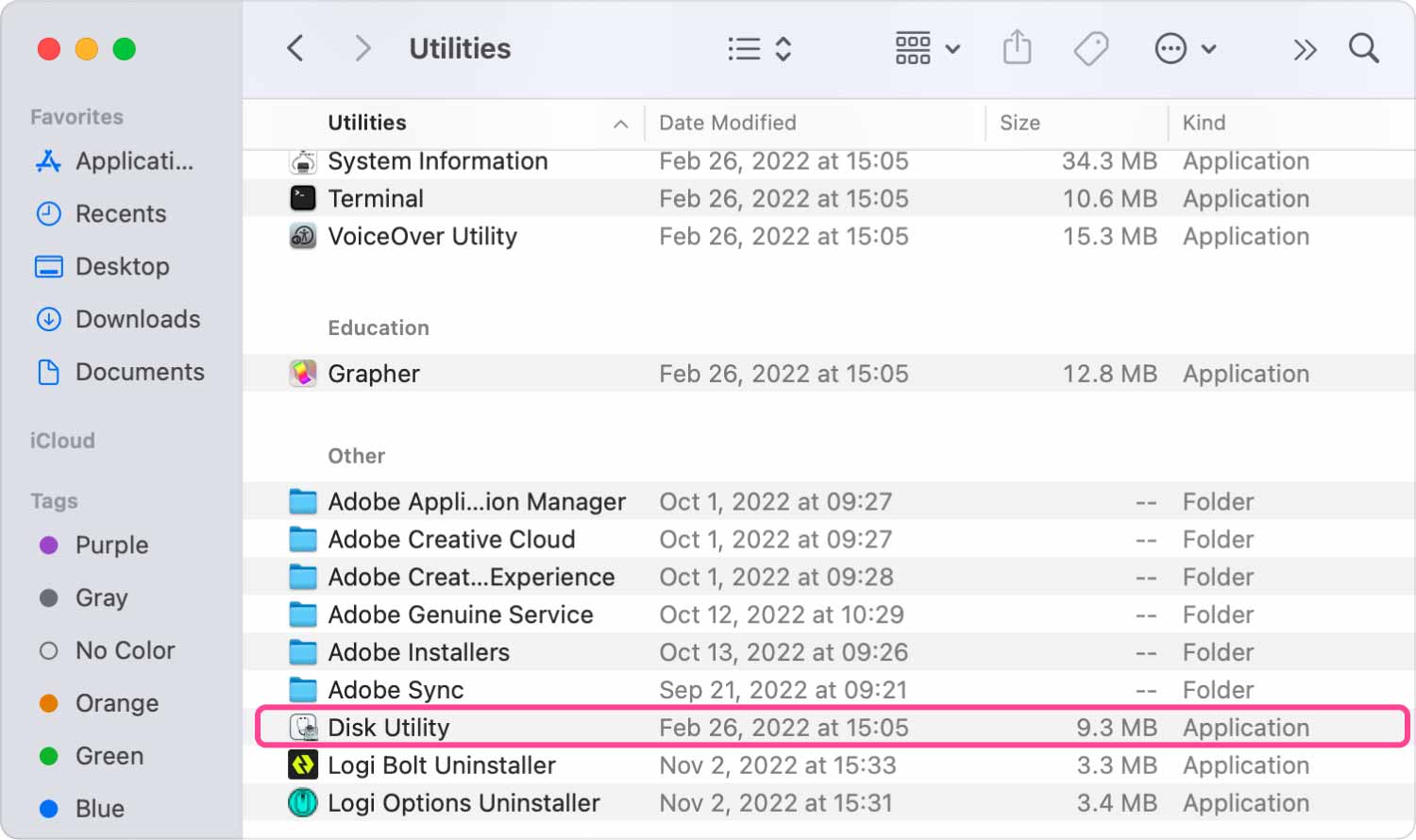
步骤 4。 从文件夹中选择图像。 从文件夹思想路径中选择图像:文件>新建图像>文件夹中的图像。

步骤 5。 单击文件夹。 单击您要加密和保护的文件夹,然后选择 可选.
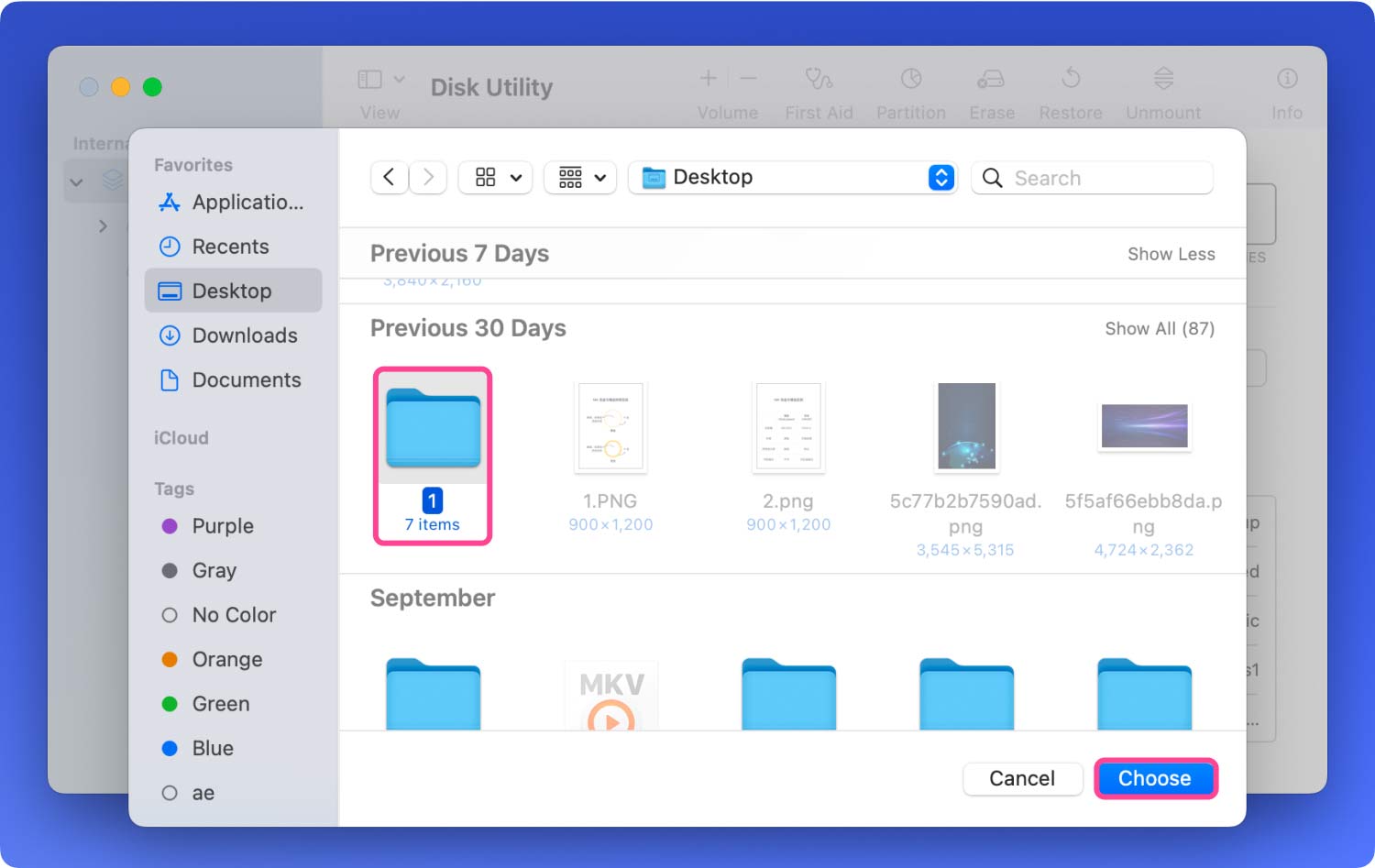
步骤 6。 读/写。 以后,选择读/写选项。
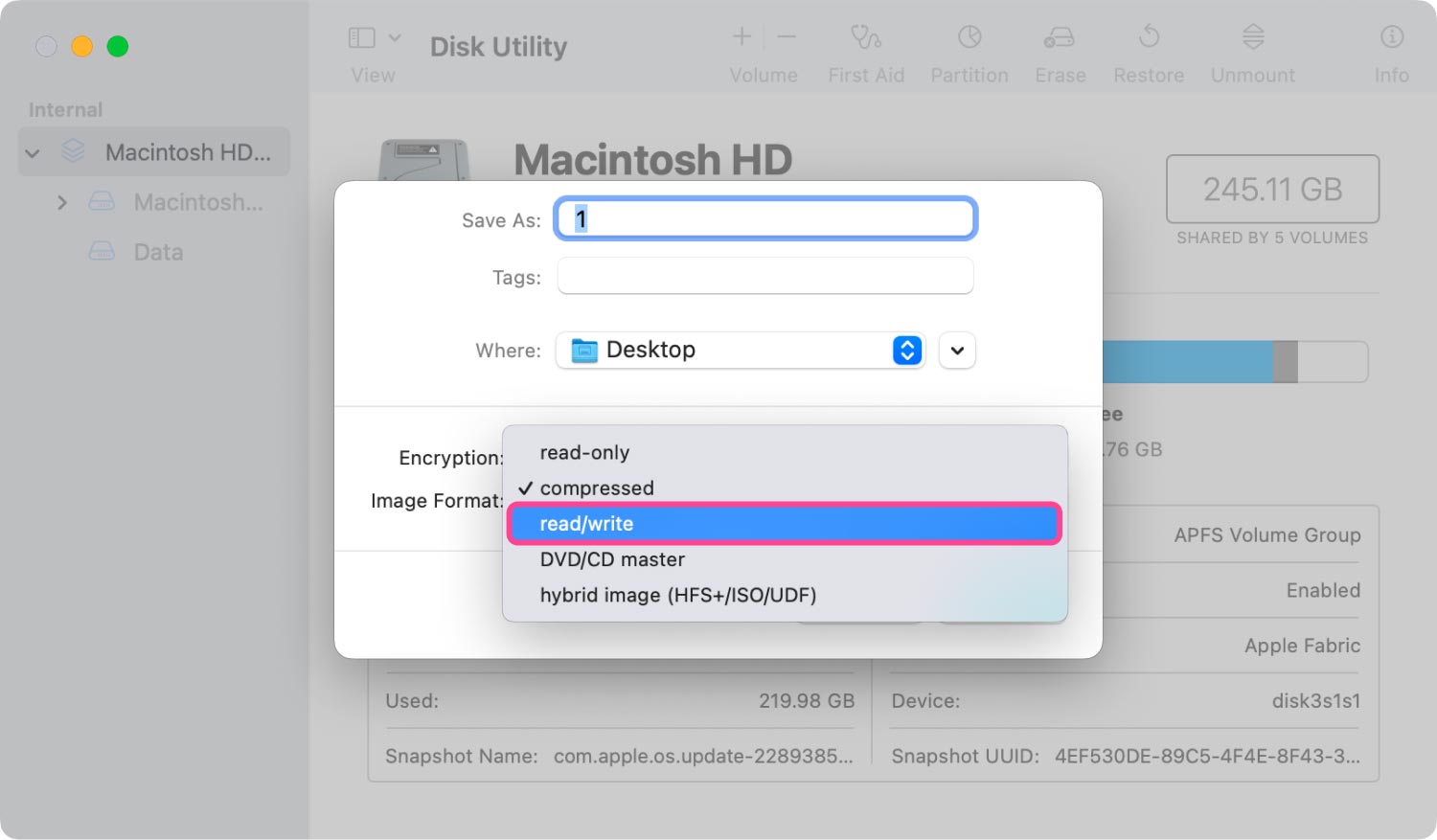
步骤 7。 128位AES加密。 在“加密”列中选择128位AES加密。
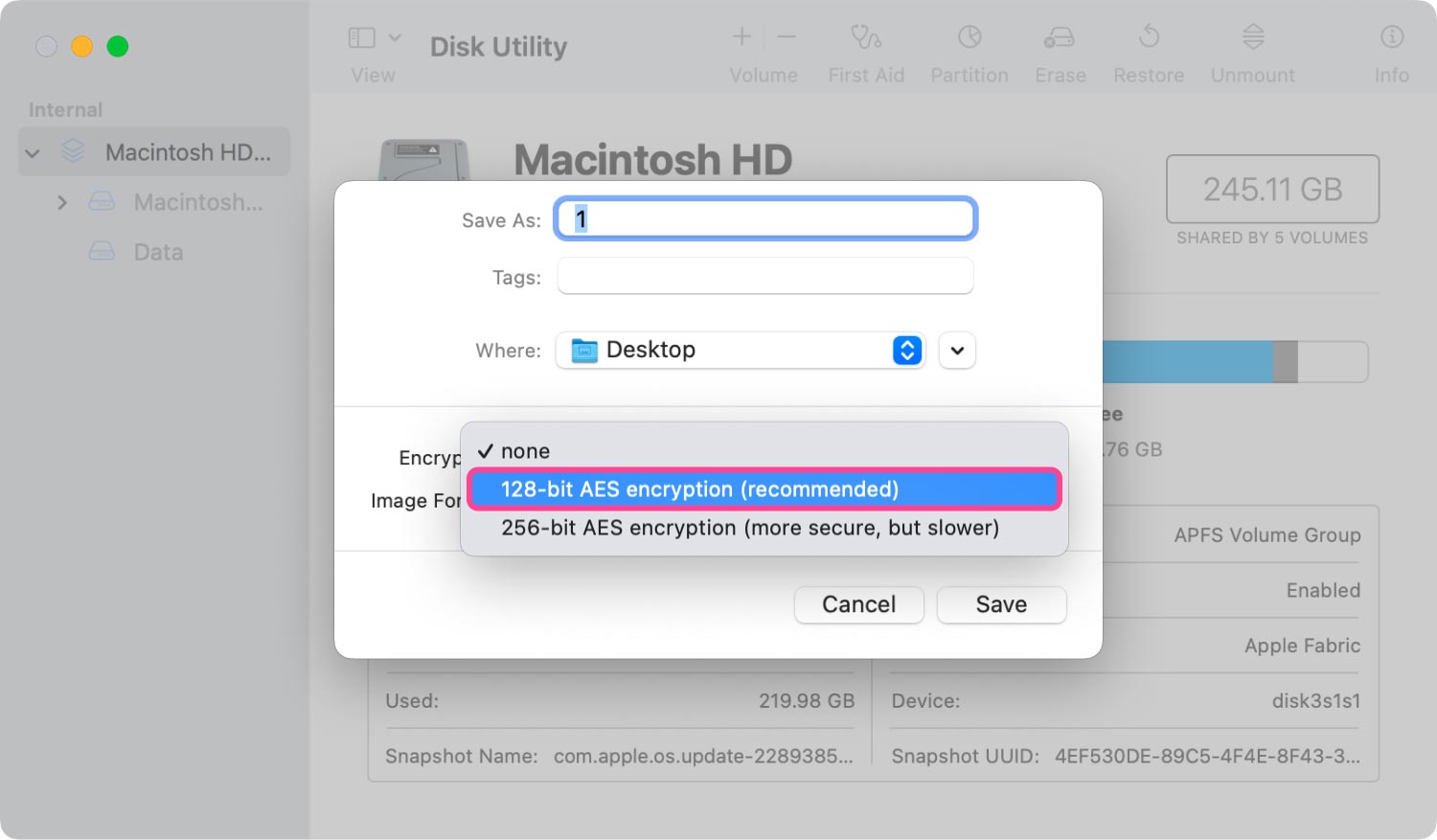
步骤 8。 设置密码。 设置您自己的密码,然后再次输入以进行两次确认。
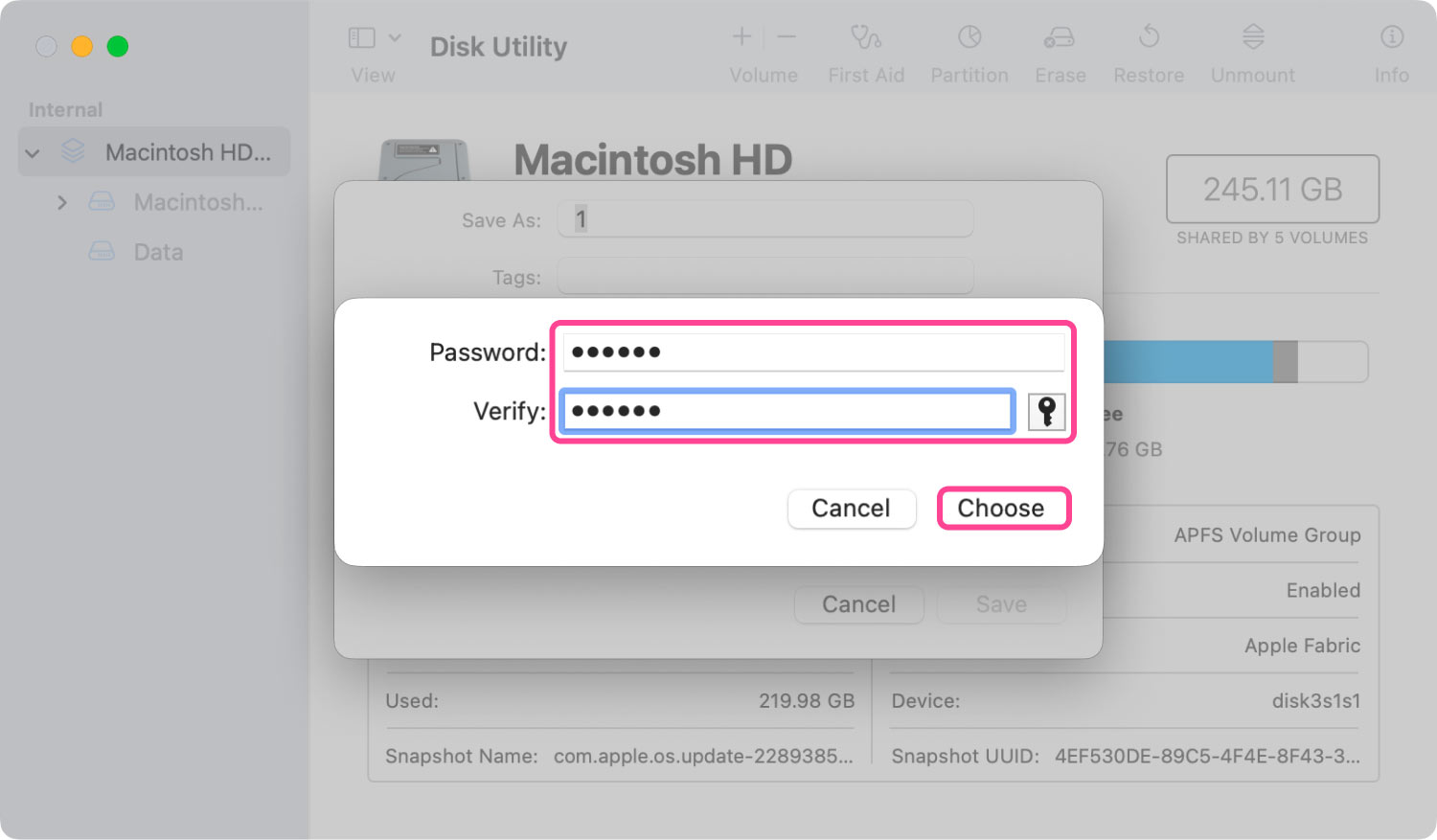
步骤 9。 命名并保存锁定的磁盘映像。 命名锁定的磁盘映像,然后选择保存位置。 按“保存”按钮完成此步骤。
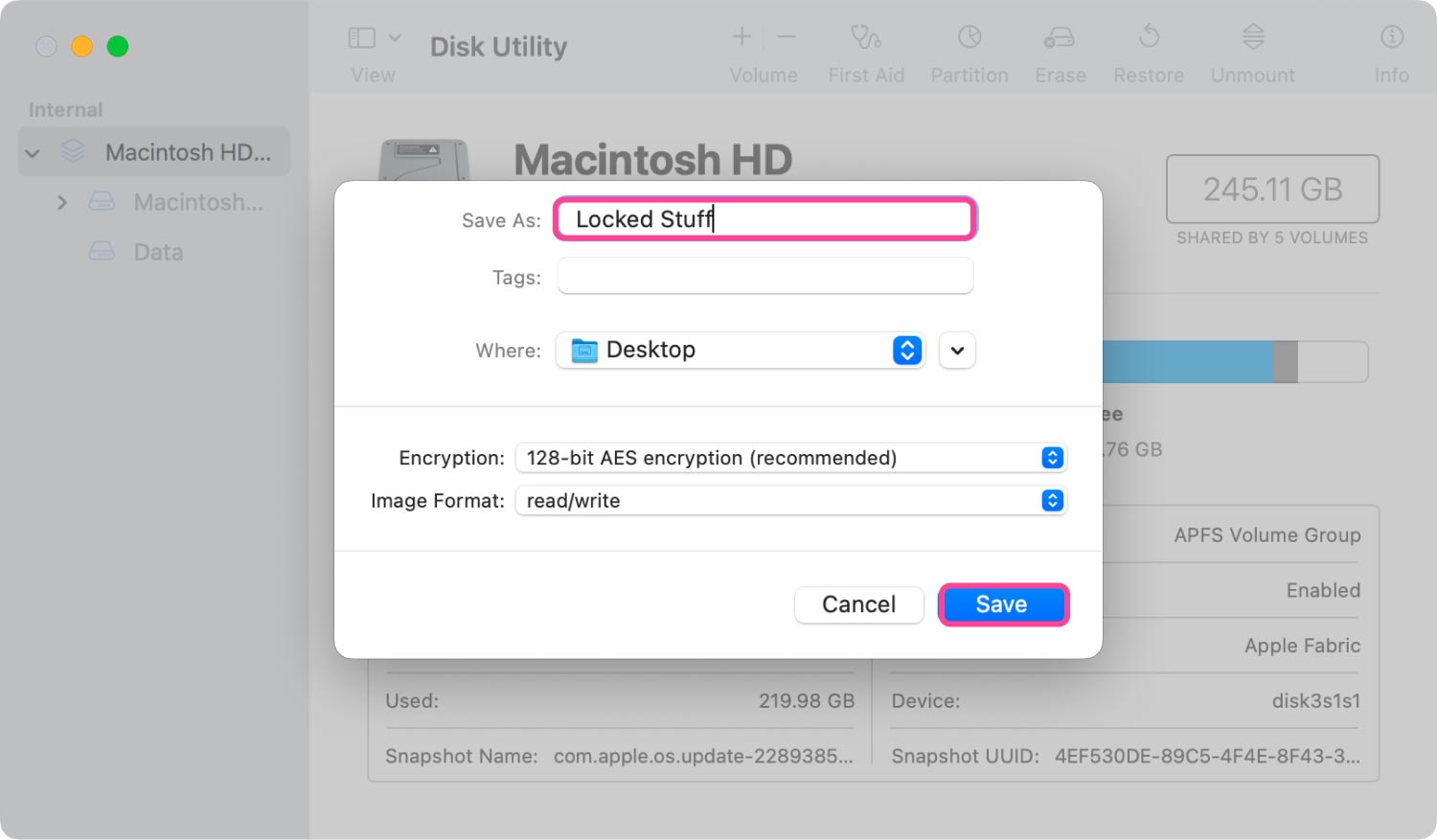
步骤 10。 加密完成。 等待操作过程。 该过程完成后,您可以单击“完成并离开”。
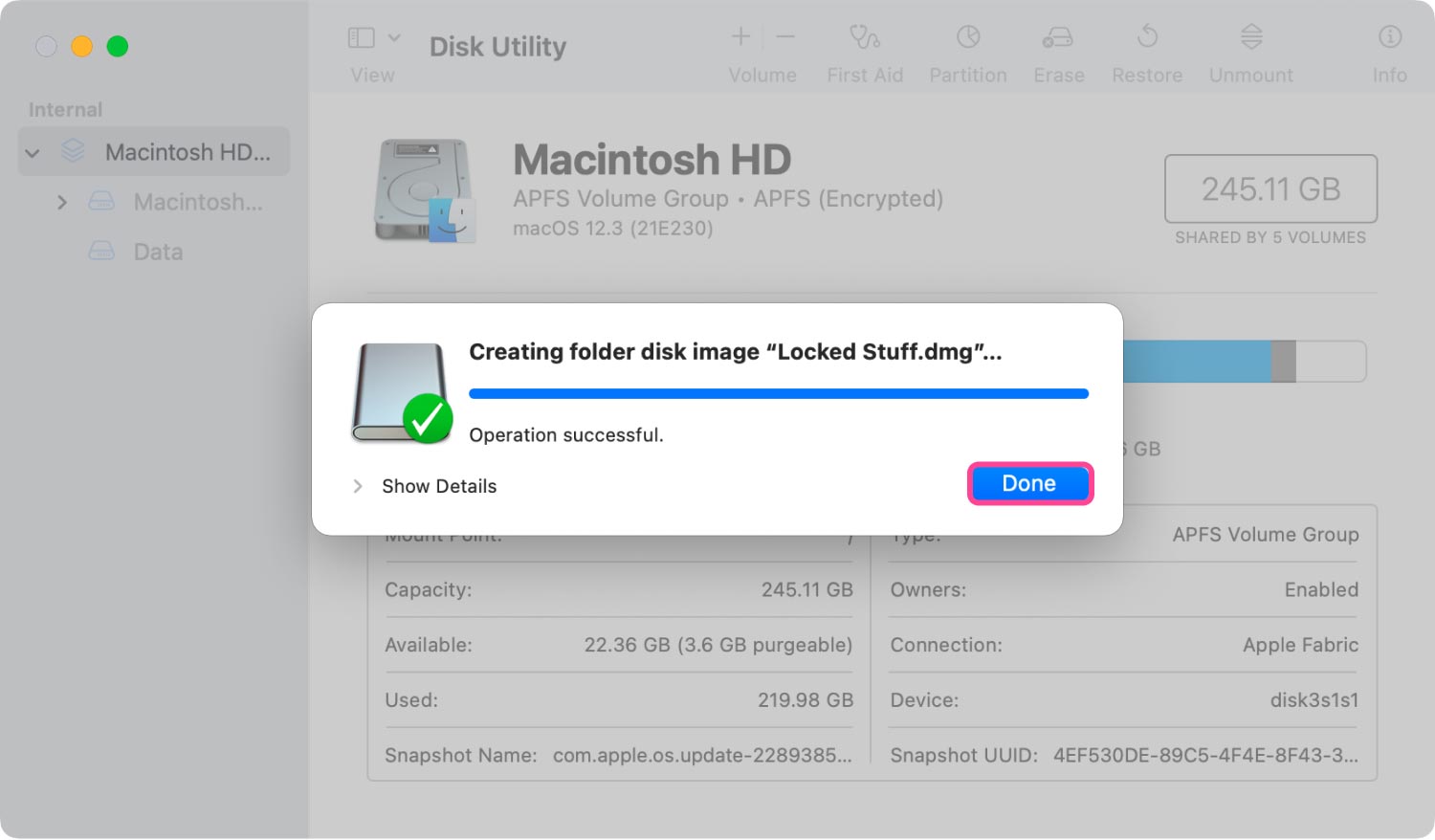
现在,您选择的文件夹已被加密和保护。 如有必要,您可以删除原始文件,但请不要删除 dmg。 文件。 更重要的是,您可以将其他文件放入锁定的磁盘映像中,就像将文件添加到文件夹中一样。
结语
FoneDog PowerMyMac向您介绍两种在 Mac 上加密文件的主要方法:使用内置方法和使用第三方应用程序。 使用内置方法可以避免在 Mac 上下载和安装其他软件。 但是,它不像下载第三方工具那样直接和简单, FoneDog PowerMyMac.
使用 PowerMyMac 来帮助您加密文件和文件夹时,只需要快速简单的点击。 此外,您还可以在 Mac 上执行其他功能,例如卸载不需要的 Mac 软件和清理不需要的文件。 PowerMyMac 不仅可以帮助您加密 Mac 上的文件,还可以解决您在使用 Mac 时可能遇到的问题。
